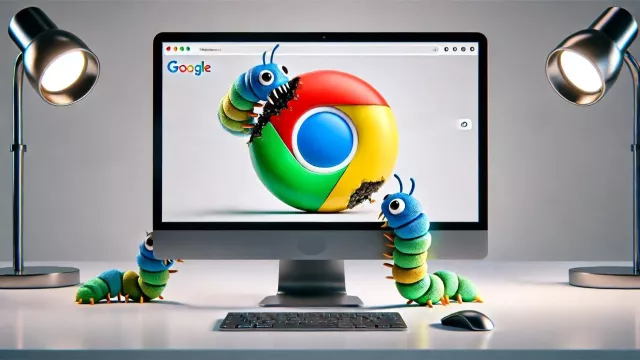Google Chrome stále patří k celosvětově nejpoužívanějším internetovým prohlížečům na stolních počítačích. Co je mu ale dlouhodobě vyčítáno se týká správy a využívání paměti. Chrome s ní nijak nešetří. Všechny ostatní aplikace v počítači jdou do ústraní v okamžiku, kdy se spustí Chrome.
Zvlášť nepříjemné je, že program často pokračuje v běhu na pozadí, a to i v případě, kdy není otevřeno žádné okno prohlížeče. Pokud byste tomu chtěli zamezit, lze k tomu použít jednoduchý nástroj Stop Chrome, který se usadí na Hlavním panelu. Běžící procesy zastaví pouhým stisknutím tlačítka. Malý nástroj si můžete stáhnout z platformy GitHub https://github.com/KatsuteDev/Stop-Chrome.
Procesy Chrome stále běží na pozadí: co s tím můžete dělat
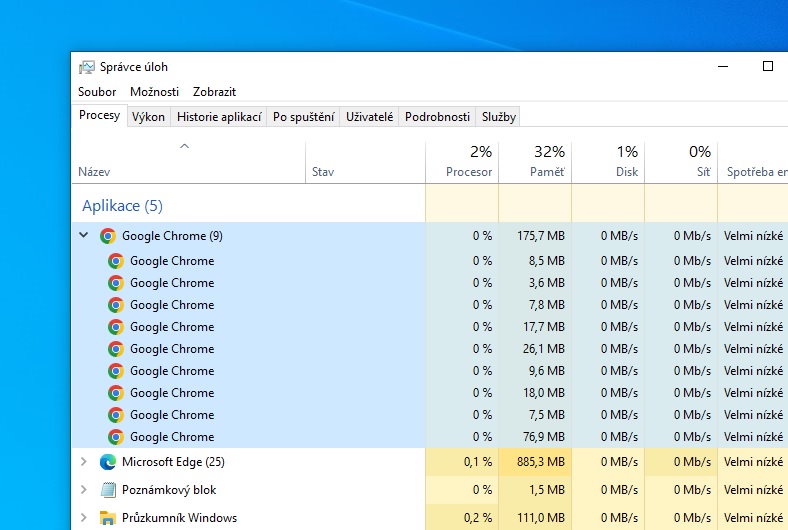
Ve Správci úloh a sloupci "Paměť" běžící Chrome zpravidla zabírá nejvyšší pozice. | Zdroj: Windows 10/Správce úloh
Obvyklý způsob ukončování procesů na pozadí je samozřejmě prostřednictvím Správce úloh. Nejrychlejší cestou, jak jej otevřít ve Windows, je klávesovou kombinací [Ctr]+[Shift]+[Esc], nebo kliknutím pravým tlačítkem myši na Hlavní panel a volbou "Správce úloh" ze zobrazené nabídky.
Stop Chrome nás zbaví nutnosti pokaždé sahat po Správci úloh. Program vám na první pohled ukáže, zda je Chrome na pozadí stále aktivní a v případě potřeby běžící procesy ukončí.
Stop Chrome: ukončení procesů běžících na pozadí stiskem tlačítka
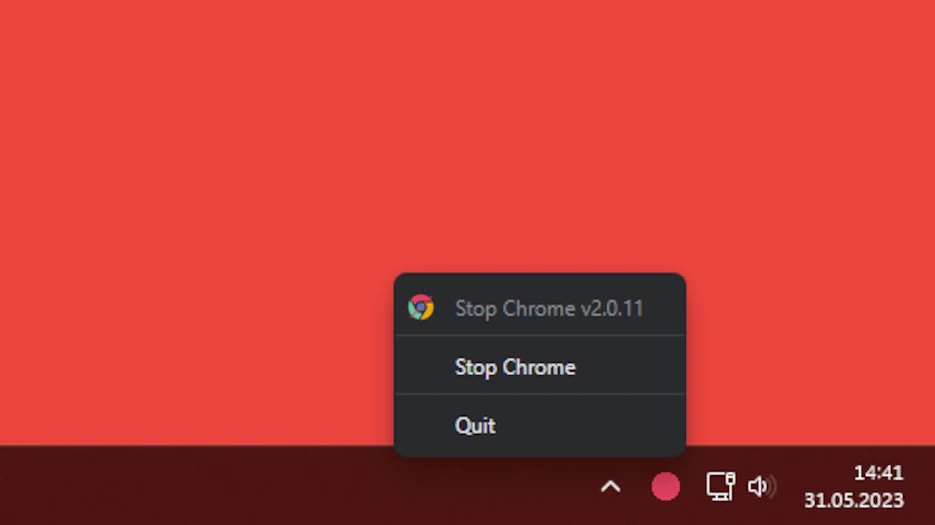
Jednoduchý, ale efektivní: Stop Chrome pro Windows. Barva kruhu, symbolizující spuštěný Stop Chrome, signalizuje, zda běží některé procesy Chrome. | Zdroj: Stop Chrome
Ihned po své instalaci se nástroj Stop Chrome skryje v oznamovací oblasti Hlavního panelu (Systray), kde je jeho přítomnost indikována kruhem. Jeho barva vám napoví, zda je Chrome právě spuštěn či nikoliv. Pokud internetový prohlížeč používáte, je kruh červený. Pokud Chrome uzavřete, v ideálním případě by se barva měla změnit na zelenou.
Pokud ale zůstane červená i v případě, kdy prohlížeč nepoužíváte, procesy Chromu stále běží na pozadí a nadále zabírají paměť. V takovém případě můžete kliknutím na kruh Stop Chrome běžící procesy ukončit.
Zdroj: StopChrome